Cách cài tiếng Việt cho điện thoại Oppo là thủ thuật dễ như ăn kẹo, kể cả với những ai không thật sự am hiểu về công nghệ. Vì vậy, nếu chưa biết phải thực hiện thủ thuật này như thế nào, bạn chỉ cần tham khảo những thông tin được Key thủ thuật hướng dẫn sau đây.
Là người Việt mà ngôn ngữ trên dế yêu không phải là tiếng Việt? Điều này chắc chắn mang đến cho bạn nhiều bất tiện khi sử dụng. Nhất là khi bạn không hề thông thạo ngôn ngữ đang được cài đặt trên máy. Do vậy, cách cài đặt tiếng Việt cho điện thoại Oppo cũng nghiễm nhiên trở thành thủ thuật được nhiều người quan tâm.
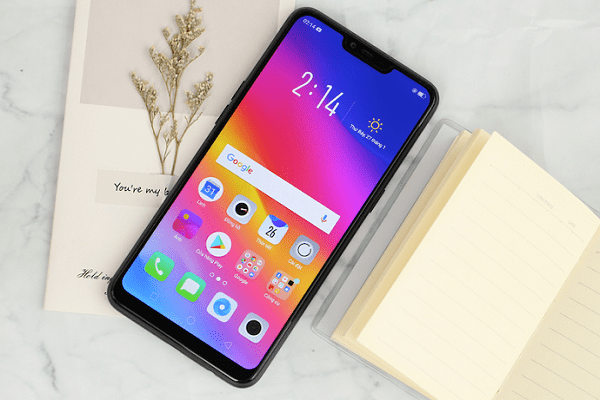
Không chỉ vậy, nếu ngôn ngữ trên Oppo là tiếng nước ngoài, bạn cũng không thể gõ chữ có dấu như bình thường. Đây là tình trạng sẽ gây ra một vài cản trở nhất định cho nhu cầu nhắn tin, soạn thảo văn bản lẫn gửi Gmail của bạn. Để giải quyết tất tần tật những khó chịu này, bạn hãy đọc qua những thông tin hữu ích bên dưới nhé. Nó sẽ hướng dẫn bạn cách cài tiếng việt cho điện thoại Oppo cực đơn giản.
Cách cài tiếng Việt cho điện thoại Oppo đơn giản và hiệu quả
Điện thoại Oppo vốn được cài đặt sẵn tiếng Việt cùng nhiều ngôn ngữ khác. Chỉ có điều, trong thời gian sử dụng, nhiều người lại “lỡ tay” chuyển tiếng Việt thành một ngôn ngữ xa lạ nào đó.
Để chuyển lại thành tiếng Việt, bạn cần thực hiện theo những bước sau:
✤ Bạn vào ứng dụng Settings (Cài đặt) quen thuộc. Tại ứng dụng này, bạn chọn mục Language & Region (Ngôn ngữ & Khu vực). Trên một số dòng máy khác, bạn cần chọn Language & Input (Ngôn ngữ & Phương thức nhập).

Ngoài ra, cũng có thể bạn sẽ cần vào phần Additional settings (Cài đặt bổ sung) để thấy phần cài đặt ngôn ngữ trên máy. Trên mỗi dòng Oppo, cách thực hiện cụ thể sẽ có một vài điểm khác nhau.
✤ Bạn chọn đến phần Language (Ngôn ngữ). Lúc này, hàng loạt các ngôn ngữ được Oppo hỗ trợ sẽ hiện ra. Bạn kéo đến gần xuống cuối để chọn tiếng Việt. Sau đó chọn Done (Xong) ở góc phải màn hình.
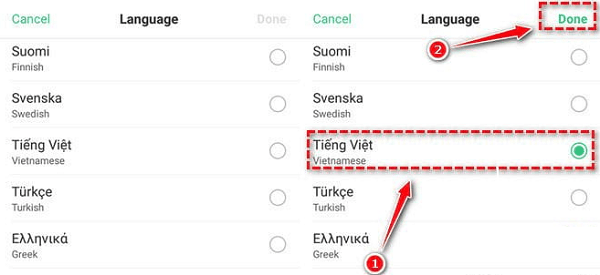
✤ Một thông báo Change to Vietnamese sẽ hiện ra. Nếu thiết bị yêu cầu nhập mật khẩu, bạn hãy nhập đúng password mở khóa màn hình theo màn hình. Lúc này, cách cài tiếng Việt cho Oppo đã được thực hiện thành công.
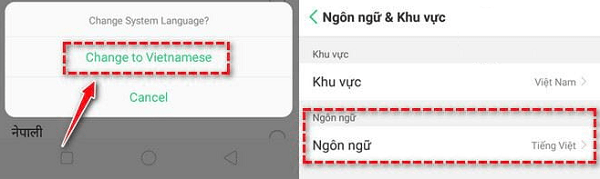
Note: Cách thay đổi ngôn ngữ trên điện thoại Oppo cũng được thực hiện tương tự. Nếu muốn đổi sang ngôn ngữ khác, bạn chỉ cần chọn ngôn ngữ đó trong phần danh sách các ngôn ngữ hiện ra là xong.
Cách gõ tiếng Việt trên điện thoại Oppo đơn giản dành cho bạn
Đã áp dụng xong cách cài tiếng Việt cho Oppo, nhưng bạn vẫn chưa thể gõ chữ có dấu. Cách giải quyết tình trạng này cũng không quá phức tạp. Bạn chỉ cần:
✤ Tương tự như trên, bạn cũng vào Cài đặt => Cài đặt bổ sung. Ở đây, bạn chọn Ngôn ngữ & Phương thức nhập.
✤ Bạn kéo xuống dưới, nhấn chọn bàn phím mặc định Swype for Oppo.
✤ Tại đây, bạn chọn Ngôn ngữ => Nhấn vào biểu tượng bàn phím.
✤ Cuối cùng, bạn chọn Telex hoặc kiểu gõ tiếng Việt phù hợp với thói quen của bản thân là được.
Note: Trong trường hợp không thể sử dụng bàn phím mặc định để gõ tiếng Việt trên Oppo. Bạn hãy lên CH Play và tải ứng dụng Laban Key nổi tiếng về máy. Sau đó, bạn cũng vào phần Ngôn ngữ & Phương thức nhập. Kéo xuống dưới và chọn Laban Key làm bàn phím trên dế yêu.

Cách cài tiếng Việt cho điện thoại Oppo rõ ràng là một thao tác đơn giản hơn đan rổ. Nếu những hướng dẫn trên chưa thể giúp bạn giải quyết vấn đề đang gặp phải, đừng quên để lại bình luận bên dưới. Key thủ thuật sẽ cố gắng hỗ trợ bạn trong thời gian sớm nhất!